
Радостная новость для пользователей мессенджера WhatsApp – прочитать удаленные сообщения WhatsApp возможно! Для осуществления данной возможности узнайте парочку хитрых трюков из этой статьи.
Ценность вопроса
Советы из статьи пригодятся тем, кто хочет:
- восстановить собственные удаленные сообщения;
- вернуть стертые переписки;
- просмотреть принятое сообщение, удаленное отправителем до того, как получатель успел его прочитать.
В каких случаях возникает необходимость восстановления текстовых сообщений в Вацапе? Выделим 4 причины:
- случайное удаление чата с определенным контактом;
- случайное или поспешное удаление собственного текста;
- перепрошивка телефона с потерей прежней информации;
- покупка нового телефона с необходимостью восстановления чатов Ватсапа со старого устройства.
Рассмотрим 7 вероятных ситуаций, в которых может понадобиться восстановление данных в WhatsApp. К каждой ситуации приведем индивидуальные пояснения по решению проблемы с учетом различных нюансов.
Ситуация №1
Вы написали сообщение другу вчера, а сегодня удалили его или стерся весь чат.
Если вы хотите восстановить свое ценное сообщение или всю переписку одновременно, тогда проделайте 5 простых действий:
- Удалите WhatsApp.
- Пользуясь сервисом Play Маркет, заново установите мессенджер.
- При установке укажите номер телефона, ранее подвязанный к Ватсапу.
- Разрешите проведение поиска сохраненных резервных копий вашего аккаунта.
- Подтвердите восстановление найденной резервной копии.
Удаленное сообщение и вся переписка за вчерашний день будут восстановлены. Это чудо происходит благодаря созданию резервных копий, которые делаются с истории ваших чатов. Данные копии обычно сохраняются в памяти устройства. При переустановке мессенджера система обращается к сохраненной копии и восстанавливает её на устройстве.
Ситуация №2
“Можно ли восстановить сообщение или переписку, которая велась и была удалена в один и тот же день?”.
К сожалению, в данной ситуации тексты удаляются навсегда. Ввиду того что резервное копирование не было произведено, восстановить утерянную информацию с помощью своего телефона не представляется возможным. Всё же существует способ предотвратить подобную ситуацию.
Избежать появления подобных проблем может помочь функция резервного копирования данных на Google Диск. При наличии Google-аккаунта сохранение переписок происходит автоматически. Периодичность такого копирования устанавливается в настройках мессенджера и может осуществляться каждый день, раз в неделю или раз в месяц. Кроме автоматического копирования, можно вручную сделать резервную копию данных на Google Диск.
Чтобы самостоятельно выполнить резервное копирование на Google Диск, необходимо:
- Войти в Вацап.
- В правом верхнем углу экрана нажать на кнопку с изображением трёх вертикальных точек.
- Из командного меню выбрать “Настройки”.
- Войти в раздел “Чаты”.
- Кликнуть на пункте “Резервная копия чатов”.
- Нажать на кнопку “Резервное копирование”.
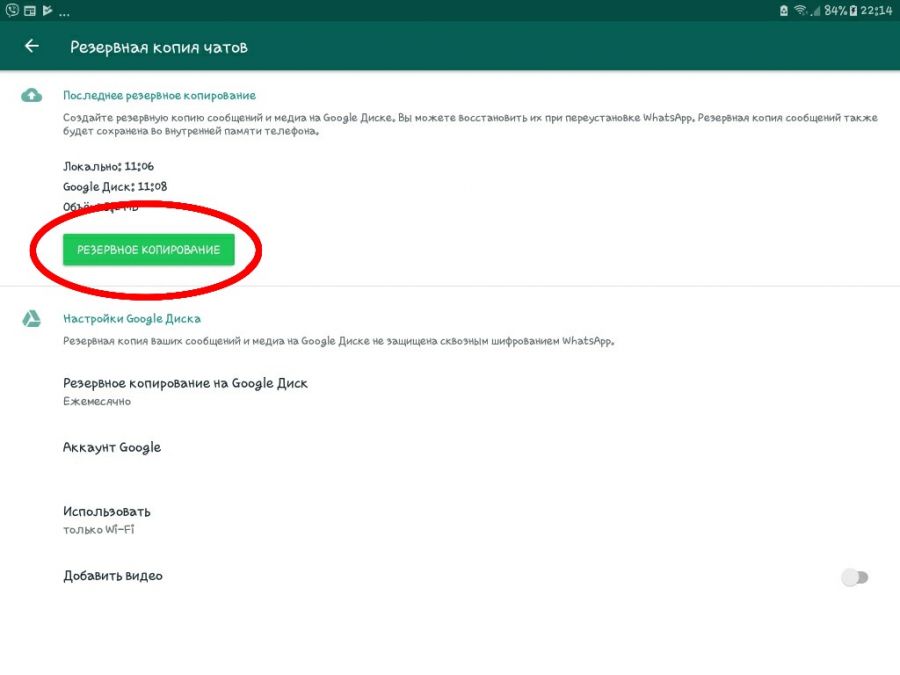
Если создание резервной копии сделано сразу после отправки сообщения, но до его удаления, тогда такое сообщение можно восстановить. Для этого нужно переустановить WhatsApp, как описано в решении ситуации №1.
Конечно, вряд ли кто-то будет выполнять резервное копирование данных перед отправкой каждого текста. Поэтому этот метод пригодятся в тех случаях, когда вы ведете очень важную переписку и не хотите потерять её. Просто по окончании чата проведите сохранение необходимых данных.
Кстати, на Google Диск сохраняется только последняя копия данных. Если резервное копирование произведено автоматически или вручную, после созданного вами дубликата данных, тогда созданный ранее архив будет замещен новой копией. В таком случае если сообщение удалено в промежутке между двумя описанными сохранениями чатов, тогда при восстановлении последней резервной копии удаленное сообщение воспроизведено не будет. Правда, даже из такой ситуации есть выход. Принцип дальнейшего решения данной проблемы описан в ситуации №3.
Ситуация №3
“Могу ли я восстановить чат или сообщения, удаленные несколько дней назад, если я не делал резервных копий?”.
Ответ – да, это возможно. Но придётся потрудиться. В описании ситуации №1 упоминалось о ночном сохранении чатов. Такие локальные копии за семь последних дней хранятся в памяти телефона. Чтобы найти их, войдите в память устройства и найдите папку WhatsApp. Откройте её, а затем перейдите в папку “Databases”. Здесь и хранятся локальные резервные копии. Даты в файлах указывают на день создания конкретного архива. Как с помощью локальных копий восстановить данные, удаленные несколько дней назад?
Для наглядности приведем следующий пример. Сейчас 24 июня 2019 года. Вы вели важную переписку 15 июня. 21 числа этого месяца после двух часов ночи, случайно или намеренно, удаляется ценный диалог. Теперь вы хотите восстановить удаленный чат. В данном случае вам понадобится локальная копия, созданная до момента удаления переписки. Можно использовать резервную копию в названии, которой стоит дата 21 июня. Для такого восстановления сделайте следующее:
1. Сделайте переход по папкам: Внутренняя память/WhatsApp/Databases.
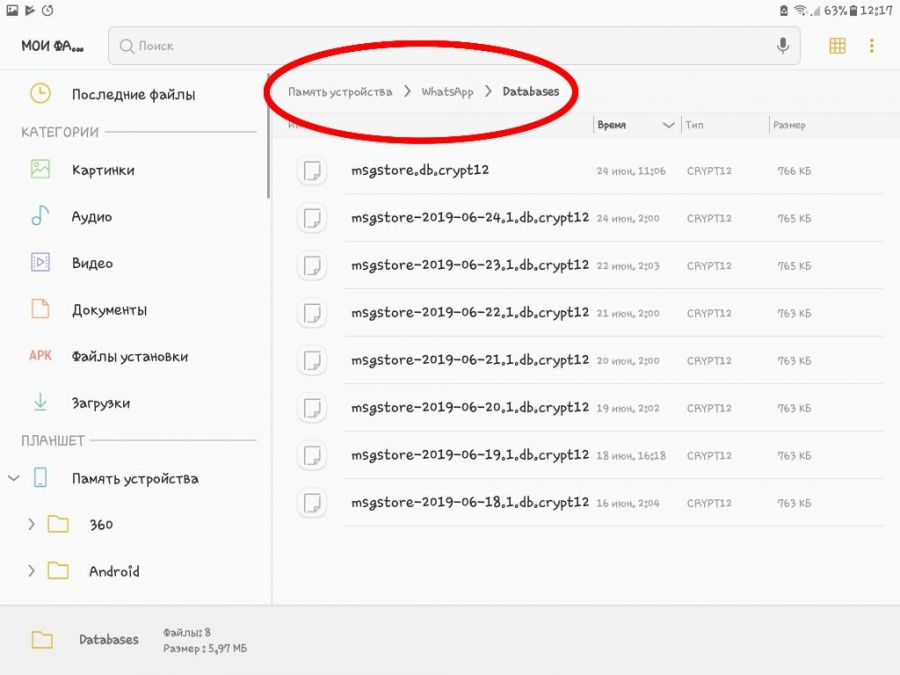
2. Переименуйте файл восстанавливаемой копии, в нашем примере с “msgstore-2019-06-21.1.db.crypt12” на “msgstore.db.crypt12” (названия файлов должны быть без кавычек).
3. Переустановите Ватсап.
После переустановки мессенджера у вас отобразится чат, утерянный несколько дней назад. С помощью автоматически созданных локальных копий можно восстановить переписки, удаленные не более 7 дней назад. Это объясняется отсутствием локальной копии старше 7 дней.
Ситуация №4
“Восстанавливаю чат, удаленный более 7 дней назад. У меня есть шансы?”.
Да, это возможно. Рассмотрим 2 способа.
Первый способ схож с описанным в решении ситуации №3. Только теперь нужно в папке “Databases” искать копию, созданную во время резервного сохранения на Google Диск. Если такой дубликат существует и он сделан до удаления необходимого чата, тогда для восстановления нужно проделать 3 шага из ситуации №3 с файлом, сделанным во время копирования на Google Диск.
Второй способ решения проблемы заключается в копировании файла с нужной перепиской и его хранением за пределами папки “WhatsApp”. Для этого проделайте 5 шагов:
- В памяти телефона войдите в папку “Databases”, хранящуюся в разделе WhatsApp.
- Найдите необходимый файл с важной резервной копией и скопируйте его.
- Создайте на телефоне папку, в которой будете хранить архивный файл.
- Дайте папке название, по которому его будет легко отыскать. Например, “Резервная копия Ватсап”.
- Скопируйте архивный файл в созданную папку.
Спустя месяцы вы сможете восстановить важную переписку. Для этого скопируйте заранее сохраненный резервный файл и вставьте его в папку “Databases”, находящуюся в папке Ватсапа. Переименуйте его, как это описано в ситуации №3, и переустановите мессенджер.
Ситуация №5
Вы перепрошили телефон или купили новый и хотите вернуть прежние переписки. Как быть в таком случае?
Первым делом восстановите на телефоне прежний аккаунт Гугла. При установке Вацапа на телефон введите номер, на котором раньше был мессенджер, и дайте разрешение на поиск резервной копии на вашем аккаунте. Подтвердите восстановление по найденной архивной копии. Такой метод сработает в том случае, если резервное копирование на Google Диске выполнено менее года назад. Копии старше одного года автоматически удаляются.
Если не удается возобновить чаты при помощи Google Диск, тогда попробуйте следующее:
- проверьте, вводите ли вы номер телефона, который ранее использовался для создания дубликата переписок;
- уточните, тот ли аккаунт Гугла установлен на смартфоне, который использовался при копировании данных Ватсапа;
- если память телефона полностью заполнена, тогда очистите место для резервной копии;
- проверьте, есть ли на телефоне Google Play сервисы;
- удостоверьтесь в качестве интернет-соединения. Вместо мобильного интернета подключитесь к сети Wi-Fi.
Если не получилось решить проблему с помощью Google Диска, тогда может помочь заранее сохраненный файл с архивной копией, о котором шла речь в ситуации №4. Как это сделать? Последуйте нижеприведенной инструкции:
- Установите Ватсап на телефон.
- Ранее сохраненную копию чатов перенесите с другого телефона, планшета, компьютера или SD-карты в папку “Databases”, находящуюся в папке Вацапа.
- Переименуйте перенесенный файл, дав ему имя “msgstore.db.crypt12” (кавычки в имени не использовать).
- Переустановите WhatsApp.
Ситуация №6
“Мне отправили сообщение, но прежде чем я его прочитал, его удалили. Возможно ли прочитать удаленное сообщение в Ватсапе?”.
Да, читать удаленные сообщения в WhatsApp возможно. Но для этого придется воспользоваться сторонними приложениями. Для чтения сообщений, удаленных отправителем, установите с Play Маркета одну из программ под классификацией “История уведомлений”. Существуют платные и бесплатные приложения данной направленности. Каким именно пользоваться, решайте сами. Для примера рассмотрим программу “Notifiation History”.
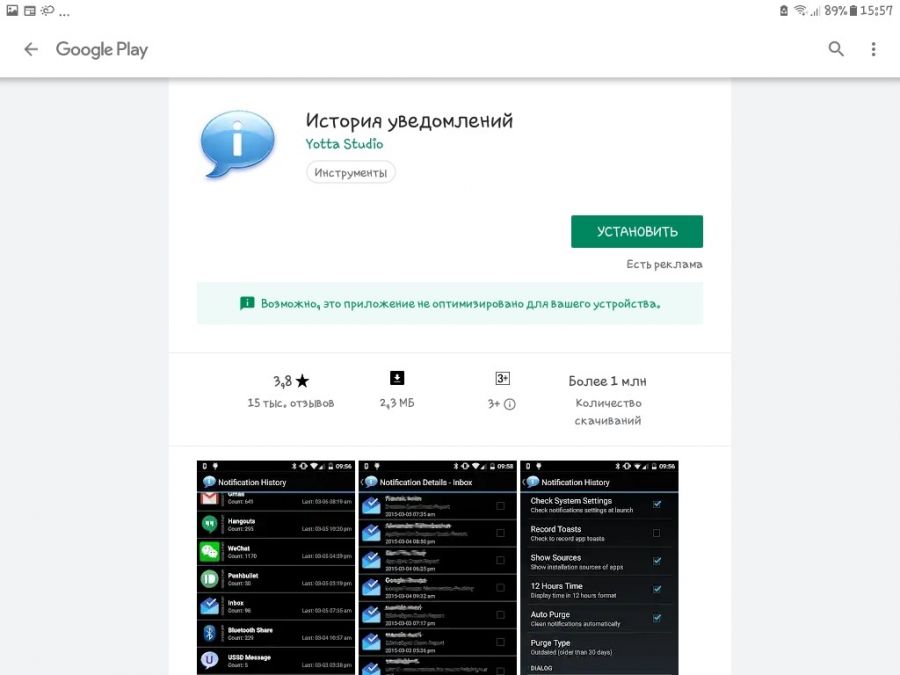
После установки приложения:
- Войдите в “Notification History”.
- Дайте разрешение на доступ к уведомлениям.
- После получения сообщения, удаленного отправителем, выполните поиск в журнале уведомлений.
- Выберите уведомления Ватсапа и откройте их.
Теперь вы можете посмотреть удаленные сообщения.
Ситуация №7
Что делать, если все резервные копии Ватсапа удалены?
Даже в этом случае ситуация небезвыходная. Но для её разрешения понадобится помощь того, с кем велась переписка. Если он не удалил чат, который необходимо восстановить, тогда попросите его сделать скрин диалога и отправить его вам. Если переписка была продолжительной, тогда можно воспользоваться функцией “Экспорт чата”. Чтобы воспользоваться такой возможностью, вашему другу необходимо:
1. Войти в Ватсап.
2. Открыть необходимый чат.
3. В правом верхнем углу нажать на вертикальное троеточие.
4. Из командного меню выбрать пункт “Ещё”.
5. Кликнуть на фразу “Экспорт чата”.
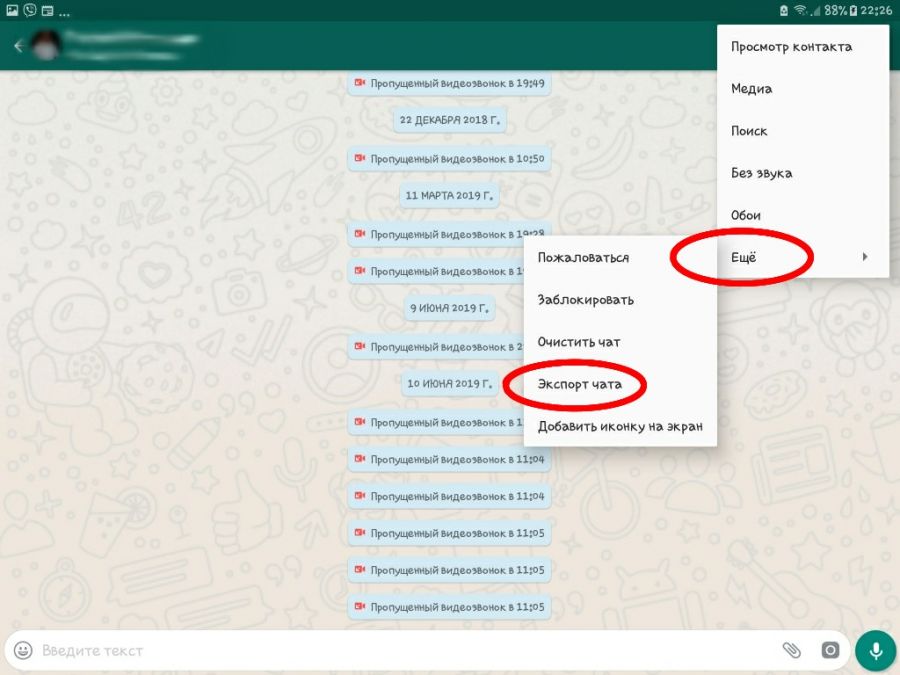
6. Отправить переписку с помощью одного из предложенного варианта.
В итоге вы получите файл со всей историей переписки.
САМОЕ ВАЖНОЕ!Несмотря на потерю сообщений или целых чатов, вы можете найти и вернуть необходимую информацию. Воспользуйтесь советами из статьи и решите одну из семи наиболее вероятных ситуаций, в которых вам понадобится восстановить удаленные текстовые сообщения в мессенджере WhatsApp.
Видео по теме:

 Как восстановить Ватсап на Айфоне
Как восстановить Ватсап на Айфоне



